Smart line系列触摸屏如何与西门子S7-1200与时间同步
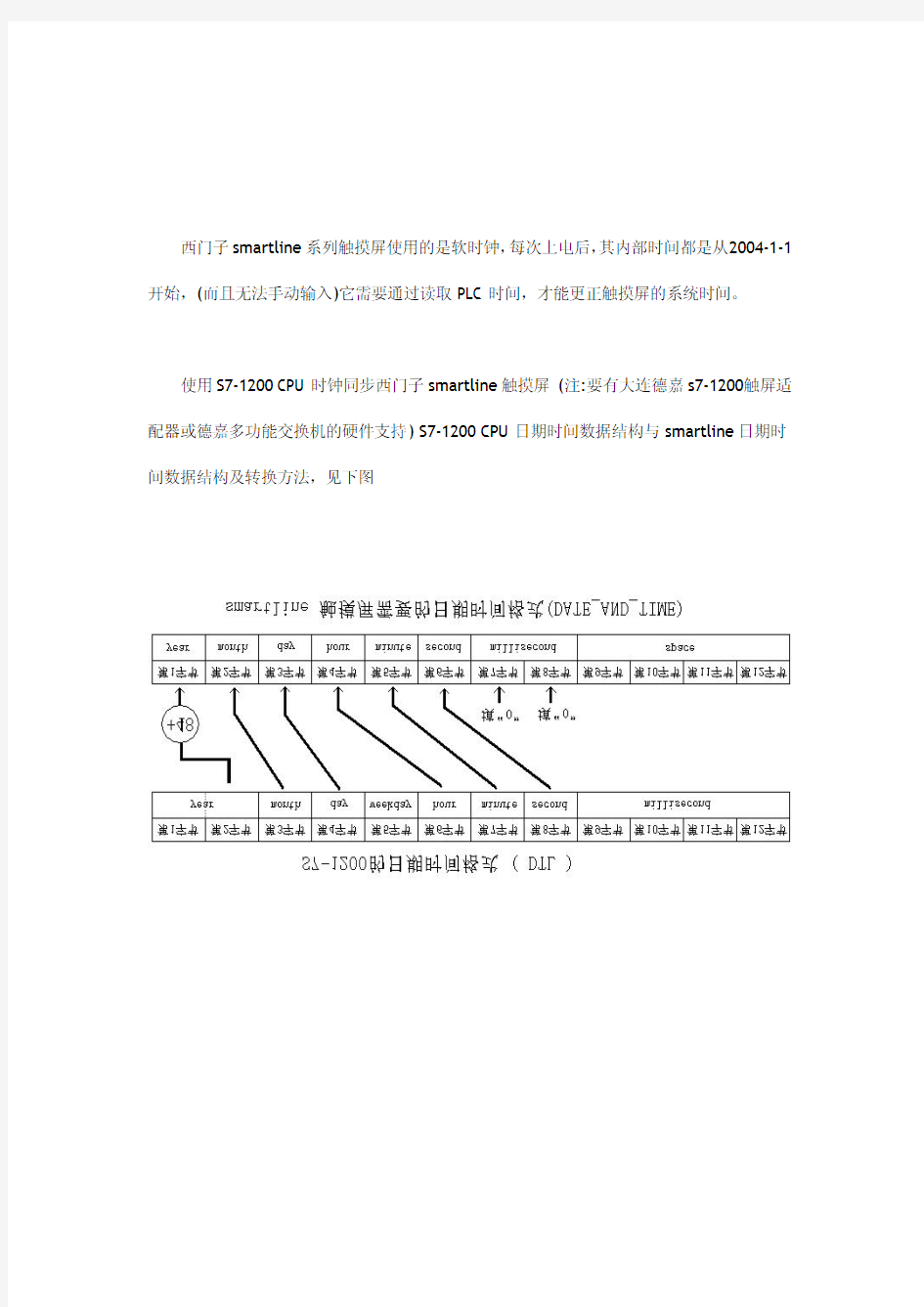

西门子smartline系列触摸屏使用的是软时钟,每次上电后,其内部时间都是从2004-1-1开始,(而且无法手动输入)它需要通过读取PLC时间,才能更正触摸屏的系统时间。
使用S7-1200CPU时钟同步西门子smartline触摸屏(注:要有大连德嘉s7-1200触屏适配器或德嘉多功能交换机的硬件支持)S7-1200CPU日期时间数据结构与smartline日期时间数据结构及转换方法,见下图
步骤如下:
A、S7-1200的编程软件Portal中,定义DB1
注:【仅符号访问】的选项不要打对号“v”
在0偏移地址处定义一个变量year,数据类型byte
在1偏移地址处定义一个变量month,数据类型byte 在2偏移地址处定义一个变量day,数据类型byte
在3偏移地址处定义一个变量hour,数据类型byte
在4偏移地址处定义一个变量minute,数据类型byte
在5偏移地址处定义一个变量second,数据类型byte
在6偏移地址处定义一个变量m1,数据类型byte(注:milliseconds的第一个字节)
在7偏移地址处定义一个变量m2,数据类型byte(注:milliseconds的第二个字节)
在8偏移地址处定义一个变量space0,数据类型byte
在9偏移地址处定义一个变量space1,数据类型byte
在10偏移地址处定义一个变量space2,数据类型byte
在11偏移地址处定义一个变量space3,数据类型byte
在12偏移地址处定义一个变量date_time,数据类型DTL(注:用于存储s7-1200的系统时间)上边0到11偏移地址存放的是smartline触摸屏的时间格式
见下图:
B、S7-1200的编程软件Portal的程序块中main[OB1]中调用RD_SYS_T(注:获取系统时间,并存储到DB1.DBX12中,也就是date_time)见下图
从程序段6到13是将存储在DB1.date_time(DB1.DBX12)中的
S7-1200系统日期时间变换排列成smartline触摸屏的所需时间格式
实用文档之西门子SMART700 触摸屏的使用说明书
实用文档之"触摸屏的使用说明书" 一、简介 THPSSM-1型系统的人机界面采用西门子SMART触 摸屏。人机界面采用西门子Smart 700触摸屏。人机 界面是在操作人员和机器设备之间做双向沟通的桥 梁,用户可以自由的组合文字、按钮、图形、数字等 来处理、监控、管理随时可能变化的信息的多功能显 示屏幕。 注意事项: 1.请确保在HMI设备外部为所有连接电缆预留 足够的空间。 2.安装HMI设备时,确保人员、工作台和整体设备正确接地。 3.连接电源:仅限DC24V。 Smart 700面板说明:
二、连接组态PC 1.组态PC 能够提供下列功能: 1.1传送项目; 1.2传送设备映像; 1.3将HMI 设备恢复至工厂默认设置; 1.4备份、恢复项目数据。 2.将组态PC 与Smart Panel 连接: 2.1关闭HMI 设备; 2.2将 PC/PPI 电缆的RS485 接头与HMI 设备连接; 2.3将PC/PPI 电缆的RS232 接头与组态PC 连接。 三、连接HMI设备 1.串行接口 序号D-sub 接头针脚 号 RS485 RS422 1 1 NC. NC. 2 2 M24_Out M24_Out 3 3 B(+) TXD+ 4 4 RTS*) RXD+ 5 5 M M 6 6 NC. NC. 7 7 P24_Out P24_Out 8 8 A(-) TXD- 9 9 RTS*) RXD- 2.下表显示了 DIP 开关设置。可使用 RTS 信号对发送和接收方向进行内部通讯开关设置含义 RS485 SIMATIC PLC 和 HMI 设备之间进行数据传输时,连接头上没有 RTS 信号(出厂状态)
MCGS触摸屏编程实例精选
MCGS触摸屏编程实例精选 1.MCGS表格中,两数据连接到两个开关量,要把采集到的“0”和“1”的状态,显示为“关”和“开” 在表格里输入“开|关”,然后连接开关型变量Data1,按钮是让开关量Data1取反。
这样就行了,运行时Data1默认为0显示关,按下按钮后Data1为1显示开,如此反复
2.mcgs里怎么画渐变色 渐变色只有通用版和网络版有,嵌入版没有 方法就是:填充颜色——填充效果,然后根据你的需要设置就行了。
3.如何在mcgs做脚本i0.0=1 让Q输出 当PLC的I0.0有信号,让Q0.0输出,在PLC中做我会,不知道在MCGS中怎么实现 在循环脚本中,循环时间为10ms,条件表达式为1,脚本程序为 IF I0.0 = 1 THEN Q0.0 = 1 ELSE Q0.0 = 0 ENDIF 4.MCGS组态如何实现这样的功能?点击某一部分,弹出登录对话框 这个画面是在有管理员帐户登录的情况下才可以设置的,我现在想实现当有人在没有登录的情况下点击了这个地方,就弹出提示:请先登录。 1条回答 可以先用函数!CheckUserGroup来判断当前登录的用户是不是你需要的用户组,返回只为0表示已经登录了你需要的用户组了,直接进行下一步,如果返回值不为0,表示当前登录的不是你需要的用户组或是没有任何登录,那么用子窗口或者可见度啥的都行,显示出来就行了。 追问
我是想在用户点击了上面图片中的部分时才弹出登录提示,怎么实现呢? 回答 你把判断的语句写到图片的事件里就行了 追问 求在具体一点,不知道怎么写。 回答 点控件,右键——事件——Click——事件连接脚本
西门子2011触屏样本
产品介绍 11. 2011 https://www.360docs.net/doc/e37875583.html,
SIMATIC 面板 满足您所有需要的操作员面板 多年以来,SIMATIC 面板已在各个工业领域内的众多应用中证明了 其自身价值,在这些领域内的创新不断得到加强。最新的例子是 用于完成要求苛刻的可视化任务的 SIMATIC HMI 精智面板。这些 操作员面板不仅有创新设计,而且具有高性能。它的独特之处是 可通过 SIMATIC WinCC V11 进行组态。该软件是“TIA 博途”这一 全新工程软件平台的组成部分,支持以前从未有过的能效管理。 集成功能跨越所有显示尺寸 SIMATIC 面板产品系列具有清晰的结构,两个设备系列涵盖了绝大 多数人机界面应用: ? SIMATIC HMI 精简面板适用于简单人机界面应用。 ? SIMATIC HMI 精智面板适用于复杂应用。 同一系列中操作屏的硬件功能完全相同。您可针对特定应用来选 择最佳显示尺寸,并决定是通过触摸屏还是通过按键屏来实现操 作任务。 您可以对软件进行扩展,以适应人机界面或 SCADA 解决方案, 满足相应自动化任务的要求。其优点是,您能够从较小的规模开 始,并随时增加变量数目,而不会带来任何问题。 移动式操作员控制与监视—通过无线方式,具有全集成的安全功能 对于在工厂中非常昂贵或难于观察的装置,便携式操作员面板显 示出其优点:调试工程师、机器操作员或维修人员可在他们能够 最佳观察工件或过程的位置工作。 SIMATIC HMI 移动面板分有线和无线两种版本。无线移动面板通过 无线工业以太网实现全集成安全功能,而此前该功能只支持有线 移动面板。 支持独一无二的高效率 使用 SIMATIC WinCC V11,可直观地对 SIMATIC 面板进行组态。通 过将 WinCC V11 集成到“TIA 博途”这一全集成自动化共享工程框 架中,并使用 SIMATIC 控制器这样的全集成自动化组件,以实现 效率的提高。 与 STEP 7 的完美协同可防止数据的多重输入,并始终确保数据管 理的一致性。 SIMATIC HMI 按键面板 创新的操作员面板 见第 8 页 SIMATIC HMI 移动面板 用于移动操作和监控 见第 9 页 SIMATIC HMI 精简面板 用于简单的人机界面应用 见第 12 页 SIMATIC HMI 精智面板 用于要求苛刻的人机界面应用 见第 14 页 2
西门子SMART700触摸屏地使用说明书
触摸屏的使用说明书 一、简介 THPSSM-1型系统的人机界面采用西门子 SMART触摸屏。人机界面采用西门子Smart 700触 摸屏。人机界面是在操作人员和机器设备之间做双向 沟通的桥梁,用户可以自由的组合文字、按钮、图形、 数字等来处理、监控、管理随时可能变化的信息的多 功能显示屏幕。 注意事项: 1.请确保在HMI设备外部为所有连接电缆预 留足够的空间。 2.安装HMI设备时,确保人员、工作台和整体设备正确接地。 3.连接电源:仅限DC24V。 Smart 700面板说明:
二、连接组态PC 1.组态PC 能够提供下列功能: 1.1传送项目; 1.2传送设备映像; 1.3将HMI 设备恢复至工厂默认设置; 1.4备份、恢复项目数据。 2.将组态PC 与Smart Panel 连接: 2.1关闭HMI 设备; 2.2将PC/PPI 电缆的RS485 接头与HMI 设备连接; 2.3将PC/PPI 电缆的RS232 接头与组态PC 连接。 三、连接HMI设备 1.串行接口 序号D-sub 接头针脚号RS485 RS422 1 1 NC. NC. 2 2 M24_Out M24_Out 3 3 B(+) TXD+ 4 4 RTS*) RXD+ 5 5 M M 6 6 NC. NC. 7 7 P24_Out P24_Out 8 8 A(-) TXD- 9 9 RTS*) RXD- 2.下表显示了DIP 开关设置。可使用RTS 信号对发送和接收方向进行内部切换。 通讯开关设置含义 SIMATIC PLC 和HMI 设备之间进行数据传输时,连接RS485 头上没有RTS 信号(出厂状态)
S7-200模拟量输入输出实例(DOC)
对输入、输出模拟量的PLC编程的探讨及编程实例解析 3134人阅读| 4条评论发布于:2011-12-29 9:03:42 对于初学PLC编程的人来说,模拟量输入、输出模块的编程要比用位变量进行一般的程序控制难的多,因为它不仅仅是程序编程,而且还涉及到模拟量的转换公式推导与使用的问题。不同的传感变送器,通过不同的模拟量输入输出模块进行转换,其转换公式是不一样的,如果选用的转换公式不对,编出的程序肯定是错误的。比如有3个温度传感变送器:(1)、测温范围为0~200 ,变送器输出信号为4~20ma (2)、测温范围为0~200 ,变送器输出信号为0~5V (3)、测温范围为-100 ~500 ,变送器输出信号为4~20ma (1)和(2)二个温度传感变送器,测温范围一样,但输出信号不同,(1)和(3)传感变送器输出信号一样,但测温范围不同,这3个传感变送器既使选用相同的模拟量输入模块,其转换公式也是各不相同。 一、转换公式的推导 下面选用S7-200的模拟量输入输出模块EM235的参数为依据对上述的3个温度传感器进行转换公式的推导: 对于(1)和(3)传感变送器所用的模块,其模拟量输入设置为0~20ma电流信号,20ma 对应数子量=32000,4 ma对应数字量=6400; 对于(2)传感变送器用的模块,其模拟量输入设置为0~5V电压信号,5V对应数字量=32000,0V对应数字量=0; 这3种传感変送器的转换公式该如何推导的呢?这要借助与数学知识帮助,请见下图:
上面推导出的(2-1)、(2-2)、(2-3)三式就是对应(1)、(2)、(3)三种温度传感变送器经过模块转换成数字量后再换算为被测量的转换公式。编程者依据正确的转换公式进行编程,就会获得满意的效果。 二、变送器与模块的连接 通常输出4~20ma电流信号的传感变送器,对外输出只有+、- 二根连线,它需要外接24V电源电压才能工作,如将它的+、- 二根连线分别与24V电源的正负极相连,在被测量正常变化范围内,此回路将产生4~20ma电流,见下左图。下右图粉色虚线框内为EM235 模块第一路模拟输入的框图,它有3个输入端,其A+与A-为A/D转换器的+ - 输入端,RA 与A-之间并接250Ω标准电阻。A/D转换器是正逻辑电路,它的输入是0~5V电压信号,A-为公共端,与PLC的24V电源的负极相连。 那么24V电源、传感变送器、模块的输入口三者应如何连接才是正确的?正确的连线是这样的:将左图电源负极与传感器输出的负极连线断开,将电源的负极接模块的A-端,将
西门子触摸屏步骤
西门子触摸屏步骤 Document number【AA80KGB-AA98YT-AAT8CB-2A6UT-A18GG】
西门子触摸屏下载步骤初始状态下载: 触摸屏在初始状态下启动后进入传送(Transfer)模式,退出传送模式,点击进入控制面板(Control Panel),双击传送图标(Transfer)进入传送设置界面。在传送设置界面中选中“Enable Channel”和“Remote Control”,然后选择传送通道(如 MPI/Profibus/S7-Ethernet,ETHERNET,USB)。如果使用MPI或PROFIBUS传送,选择“MPI/Profibus/S7-Ethernet”,然后点击“Advanced”按钮进入高级设置。在高级设置对话框中列出了可选择的连接方式,有“MPI”、“PROFIBUS”和“S7-Ethernet”,选择所需要的连接方式,然后点击属性按钮“Properties…”对选择的连接方式进一步设置。如果选择的是“MPI”或“PROFIBUS”,那么在属性对话框中请选中“Panel is the only master on the bus”,并设置好触摸屏的站地址和波特率等相关的通讯设置。如果选择的是以太网,则设置IP地址和子网掩码,要求IP地址和计算机的IP地址位于同一网段内。设置完成后点击“OK”保存所有修改过的内容。然后退出控制面板,点击“Transfer”进入传送模式。 触摸屏部分设置好后,下面进行PG/PC接口的设置。进入计算机控制面板或启动STEP7,然后打开“设置PG/PC接口”界面,选择与触摸屏相同的通讯接口(如MPI或PROFIBUS DP),点击属性按钮设置PG/PC属性。在属性窗口中,选中“PG/PC是总线上的唯一主站”,设置站地址和波特率等通讯设置,然后点击确认保存。
西门子第二代触摸屏样本
Answers for industry. https://www.360docs.net/doc/e37875583.html,/smartline 西门子核心分销商 159 3716 0723
硬件新特性 西门子顺应市场需求推出的 SIMATIC 精彩系列面板(SMART LINE ),准确地提供了人机界面的标准功能,经济适用,具备高性价比。如今,全新一代精彩系列面板的功能得到了进一步的提升,与 S7-200 SMART PLC 组成完美的自动化控制与人机交互平台,为您的便捷操控提供了理想的解决方案。? 64 K 色真彩显示 ? 增加了工业以太网接口 - 通过以太网连接 S7-200 SMART 和 LOGO! 0BA7- 可同时连接多台控制器(最多三台)- 通过以太网,程序下载速度提高了 5 倍? 扩展了串口通讯的功能 - 增加了 Delta PLC 驱动(DVP-SV/ES2 系列)- 增强了 Modbus 通讯功能 - RS 422/485 接口自适应切换,取消了拨码开关 高分辨率 64K 真彩宽屏显示 ? 800×480 dpi 宽屏显示设计和传统屏幕相比具有更大的可视面积,使单个画面中可以显示更多的信息,让操作员具有更舒适的视觉体验 ? 高分辨率 64K 色真彩显示,使得画面更清晰,画质更细腻 LED 背光,节能降耗 ? LED 较之 CCFL ,背光板厚度降低一半左右,使精彩系列面板更轻巧。同时,操作屏亮度更高,色彩更均匀,表现力更强,可视范围提高到 140° ? LED 背光可以降低设备能耗,结合屏保功能最大程度地延长操作屏的使用寿命 CCFL ? LED ? 能耗对比图 +35% 800 x 480 dpi 320 x 240 dpi 更大的可视面积 N E W N E W N E W 2 西门子核心分销商 159 3716 0723
非常实用的mcgs触摸屏编程实例精选上
MCGS实例解答 1.MCGS表格中,两数据连接到两个开关量,要把采集到的“0”和“1”的状态,显示为“关”和“开” 在表格里输入“开|关”,然后连接开关型变量Data1,按钮是让开关量Data1取反。
这样就行了,运行时Data1默认为0显示关,按下按钮后Data1为1显示开,如此反复
2.mcgs里怎么画渐变色 渐变色只有通用版和网络版有,嵌入版没有 方法就是:填充颜色——填充效果,然后根据你的需要设置就行了。
3.如何在mcgs做脚本i0.0=1 让Q输出 当PLC的I0.0有信号,让Q0.0输出,在PLC中做我会,不知道在MCGS中怎么实现 在循环脚本中,循环时间为10ms,条件表达式为1,脚本程序为 IF I0.0 = 1 THEN Q0.0 = 1 ELSE Q0.0 = 0 ENDIF 4.MCGS组态如何实现这样的功能?点击某一部分,弹出登录对话框 这个画面是在有管理员帐户登录的情况下才可以设置的,我现在想实现当有人在没有登录的情况下点击了这个地方,就弹出提示:请先登录。 1条回答 可以先用函数!CheckUserGroup来判断当前登录的用户是不是你需要的用户组,返回只为0表示已经登录了你需要的用户组了,直接进行下一步,如果返回值不为0,表示当前登录的不是你需要的用户组或是没有任何登录,那么用子窗口或者可见度啥的都行,显示出来就行了。 追问
我是想在用户点击了上面图片中的部分时才弹出登录提示,怎么实现呢? 回答 你把判断的语句写到图片的事件里就行了 追问 求在具体一点,不知道怎么写。 回答 点控件,右键——事件——Click——事件连接脚本
西门子触摸屏的组态和编程
龙源期刊网 https://www.360docs.net/doc/e37875583.html, 西门子触摸屏的组态和编程 作者:石学勇 来源:《科技资讯》2017年第03期 摘要:触摸屏的全称叫作触摸式图形显示终端,是一种人机交互装置,故又称作人机界面。触摸屏是在显示器屏上加了一层具有检测功能的透明薄膜,使用者只要用手指轻轻地碰触摸屏上的图形或者文字,就能实现对主机的操作或信息显示,人机交互更为简洁。触摸屏在工业现场中应用的越来越广泛,该文介绍了西门子公司的TPP177B触摸屏在现场使用时如何进行组态和编程,介绍了编程环境winccflexible的安装使用以及程序的下载。触摸屏适合了现场逻辑控制较多,模拟量控制较少,并且现场环境较好的场合。 关键词:触摸屏组态 winccflexible 中图分类号:TP313 文献标识码:A 文章编号:1672-3791(2017)01(c)-0018-02 1 硬件准备 (1)一套S7300 315F PN/DP cpu。 (2)安装有Winccflexible2008 sp2软件的计算机。 (3)必要的附件,包括:编程下载需要的网线及PLC与TP177B连接的网线。 2 触摸屏组态 在完成的STEP7界面中添加设备。 在SIMATIC主界面中选择“Insert New Object”>“SIMATIC HMI Station”在STEP7中添加HMI设备(如图1)。 在随后的对话框中选择目标设备“TP177B 6 color PN/DP”点击OK。 在STEP7下方会出现新添加的HMI station,随后点击,为触摸屏配置IP地址并添加到CPU共同的以太网上。点击编译。 3 编辑画面 Winccflexible的主界面,在左侧项目树中找到“通讯”,在其中双击“连接”,在这一界面中已经自动生成了连接,这里只需将“在线”处设置为“开”即可。
西门子PLC与触摸屏产生通信干扰的处理方法
解决方案:可能是调速装置的干扰,或者是接地的问题。接地应严格分开控制地和保护地,控制系统一点接地。 问题反映:直流调速的影响是会有的,但通讯只是一个点对点的应用,而且采用原装西门子RS-485插头和6XV1830-0EH10电缆,接地系统已经分开,通讯线的接地是单独做的数据地,PLC系统的机壳与机柜相连(金属机柜,原厂家装配的),供电系统的零、地合一。 问题反映:严重到找不到S7统计通讯了, 解决方案:S7-400与TP的距离有多远?其线路是否与变频器的线路靠近?变频器与PLC有通信? 问题反映:PLC到TP270直线距离大概有20米,通讯线放电缆槽沟内长度大约有35米,PLC柜紧挨着直流传动柜,直流传动柜旁边是低压柜(内有液压站电机、主电机风机的接触器、保护器,低压开关、微断等,还有几台变频器),所有的电缆都在一个电缆沟里,有较大部分的平行放置;变频器与直流传动均没有与PLC实现网络通信,所有的运行指令及速度值由PLC输出,PLC通过电缆与相关设备连接。 解决方案:变频器和TP通信线是否有屏蔽?变频器的布线和屏蔽如果处理得不好的话,可能会产生很重的干扰。 是否可以试试将TP暂时放PLC旁边,或者临时拉一条通信电缆(不要放电缆沟)。如果没问题的话,说明是干扰的问题。 问题反映:变频器功率不大,5.5Kw,但是变频器与TP没有通讯。PLC与TP通讯电缆是西门子专用电缆,屏蔽层接数据地线,但这根电缆与多根大电流的电缆平行放置,长度大约15米. 已经将TP放在PLC旁边,没有任何问题的,今天准备更换一根通讯电缆,而且远离动力电缆,不知是否有效果。PLC端的RS485总线插头的终端电阻不接,TP端的终端电阻接入。 解决方案:如果只是PLC和TP的点对点通信,双方都应该接入终端电阻。 问题反映:采用了上次提出的方法,两端都接入终端电阻,但是还频繁地出通讯中断的提示,等大修时间在更换一下动力电缆再看看效果。 艾驰商城是国内最专业的MRO工业品网购平台,正品现货、优势价格、
西门子触摸屏通信
xP177x(不含TP177micro)各种下载方法参考手册 Download Manual for xP177x(Except TP177micro)
摘要本手册面板组态软件采用WinCC flexible 2007,操作系统为Windows XP Professional SP2,涉及面板为TP177A 6”mono,TP177B mono DP, OP177B mono DP, TP177B color PN/DP, OP177B color PN/DP,本文中的 xP177x代表以上所有面板。对于WinCC flexible2005 SP1以及较早版本,操作界面可能会有不同,该手册仅供参考。 关键词下载,TP177A 6”mono,TP177B mono DP, OP177B mono DP, TP177B color PN/DP, OP177B color PN/DP Key Words download,TP177A 6”mono,TP177B mono DP, OP177B mono DP, TP177B color PN/DP, OP177B color PN/DP IA&DT Service & Support Page 2-53
目录 1. 串行下载方法 (4) 1.1下载要求 (4) 1.2下载设置 (5) 1.2.1 面板端的设置 (5) 1.2.2 对电缆的设置 (8) 1.2.3 在WinCC flexible软件中的设置 (8) 2. MPI/DP下载方法 (10) 2.1 CP5611+MPI电缆下载 (10) 2.1.1下载要求 (10) 2.1.2下载设置 (10) 2.2 PC-Adapter电缆下载 (18) 2.2.1下载要求 (18) 2.2.2下载设置 (21) 3. USB电缆下载方式 (24) 3.1下载要求 (24) 3.2下载设置 (28) 3.2.1 面板端的设置 (28) 3.2.2 WinCC flexible 软件中的设置 (29) 4. 以太网下载方式 (30) 4.1下载要求 (31) 4.2下载设置 (31) 4.2.1 面板端的设置 (31) 4.2.2 下载计算机的相关设置 (36) 4.2.3 通讯状态检测 (38) 4.2.4 WinCCflexible软件中的设置 (40) 5. OS 更新设置 (41) 5.1 在什么样的情况下,您需要更新面板的操作系统 (41) 5.2 如何更新面板的OS(普通OS更新) (41) 5.2.1 建立组态计算机和面板的连接 (41) 5.2.2 WinCC flexible软件中的设置 (42) 5.3 如何更新面板的OS(恢复出厂设置) (45) 5.3.1 建立组态计算机和面板的连接 (45) 5.3.2 WinCC flexible软件中的设置 (45) IA&DT Service & Support Page 3-53
西门子触摸屏所以品牌型号
供应,供应一级代理西门子触摸屏,供应,供应一级代理西门子触摸屏,供应,供应一级代理西门子触摸屏,蒜你狠,豆你玩,姜你军,玉米疯,糖高宗以至糖玄宗辣翻天,棉里藏针或棉花掌,不茄子,药你苦,苹什么,煤超疯,菜奴 上海自拓自动化科技有限公司 尺寸型号技术参数 3寸6AV6640-0AA00-0AX0 4寸TD400c文字显示器 4行显示 15按键 6AV6642-0BA01-1AX0 TP177B 256色代替TP170B触摸屏 6AV6642-0BC01-1AX0 TP177B 单色代替TP170B mono 触摸屏 6AV6542-0BB15-2AX0 OP170B 蓝色 MPI/PROFIBUS DP 操作屏 6AV6640-0BA11-0AX0 3寸OP 73micro STN 液晶显示器 (LCD),黑/ 白背 6AV6574-1AF04-4AA0 170 墙式安装移动面板 6AV6641-0AA11-0AX0 3寸OP73 3" LCD 触摸屏 6AV6 641-0BA11-0AX0 4.5寸OP 77A STN 液晶显示 (LCD) 黑 6AV6 641-0CA01-0AX0 4.6寸OP 77B STN 液晶显示 (LCD) 黑白 6AV6574-2AC00-2AA0 CF卡 128M存储卡 6AV6545-0AA10-0XA0 TP070 触摸屏 6AV6542-0BB15-2AX0 OP170B 蓝色 MPI/PROFIBUS DP口触摸屏 5.7 6AV6545-0AA15-2AX0 TP070 5.7" 蓝色 128K用户内存触摸屏 6AV6642-0DC01-1AX0 OP177B 5.7寸用户内存2048K 蓝色触摸屏 6AV6643-0BA01-1AX0 OP277 5.7寸用户内存4M 代替OP270 触摸屏 6AV6 642-0BC01-1AX0 TP 177B DP STN 液晶显示 (LCD)4 种蓝色色 6AV6 642-0BA01-1AX0 TP177B PN DP 256 色彩 6AV6642-0DA01-1AX0 OP177B 5.7寸用户内存2048K 6AV6643-0AA01-1AX0 TP 277TFT 液晶显示256 色代替TP270触摸屏 6AV6642-0AA11-0AX0 TP177A 5.7寸用户内存512K 0 蓝色触摸屏 6 6AV6542-0CA10-0AX0 OP270 6" 256色 2M内存操作屏 6AV6545-0BB15-2AX0 TP170B 6" 蓝色 512K内存触摸屏 6AV6545-0BC15-2AX0 TP170B 6" 彩色 512K内存触摸屏 6AV6545-0CA10-0AX0 TP270 6" 256色 2M内存触摸屏 6AV6545-0BA15-2AX0 TP170A 6"蓝色 256K内存触摸屏 6AV6640-0CA11-0AX0 5.7寸TP177MICRO 蓝色触摸屏 6AV6640-0DA11-0AX0 5.7寸K-TP178MICRO 触摸屏 7.5 6AV6643-0CB01-1AX1 MP277 7.5寸用户内存6M 触摸 6AV6643-0DB01-1AX1 MP277 7.5寸用户内存6M 代替MP270 10 6AV6545-0CC10-0AX0 TP270 10" 256色 2M内存触摸屏 6AV6542-0CC10-0AX0 OP270 10" 256色 2M内存操作屏 6AV6545-0AG10-0AX0 MP270B 10" 触摸 256色 4M内存触摸屏 10.4 6AV6643-0CD01-1AX1 MP277 10.4寸用户内存6M 触摸 6AV6643-0DD01-1AX1 MP277 10.4寸用户内存6M代替MP270 6AV6542-0AG10-0XA0 MP270B 10.4 寸 12.1 6AV6 644-0BA01-2AX0 MP 377 TFT 液晶显示 (LCD) 64K 6AV6 644-0BA01-2AX0 6AV6545-0DA10-0AX0 MP370 12" 256色触摸屏
西门子触摸屏编程软件
分享资源:西门子触摸屏编程软件Siemens Simatic WINCC Flexible 2008 下载免费下载 2009-12-16 18:22:59 / 个人分类:电脑网络 前几天去甘肃陇南的武都区装了一套西门子P LC+触摸屏。这已不是第一次使用触摸屏了。但是触摸屏编程软件是个大问题。因为真正版本的要收费。自己用只能从网上下。只能忍着巨慢的网速从电驴上下载。 下载了两天才下好,然后安装,好用!现在现场调试已经结束。想想这个软件,我就放到网上分享给大家。免得大家再花钱购买或是电驴下载了。 因文件足足2.8G,很占流量,为防止盗链,我把rar文件加密了。密码就是本站网址:(https://www.360docs.net/doc/e37875583.html,), 注意密码不含括号! 解压出来是原版ISO文件的分卷压缩文件,必须再次解压成原版ISO文件,用虚拟光驱软件加载运行或刻盘即可。有的电脑将ISO格式文件也显示为RAR的图标。双击该ISO文件也执行解压操作。请大家根据情况选择是用ISO文件,还是用最终的安装文件。反正我偏重用前者。 这里总结一下大家遇到的问题: 1、如何下载,见文底的连接,因为用境外空间防止版权问题被关或者盗链,文件加了密。 2、解压密码,https://www.360docs.net/doc/e37875583.html,建议手动输入,不要复制,因为复制容易多或少字符。 3、解压后怎么安装,也见上文。稍有复杂,需要点电脑常识,如果没有,赶快去补,否则也别搞工控了。 4、WIN7可否安装,这点我不清楚。毕竟没试过。但我用Win7装S7-200的编程软件是装不进去的,需要点技巧。如果装不进去,那可以换系统或尝试用虚拟机。 5、“wi ncc flexible 2008 无法与自动化许可证管理器建立连接”。这个问题我没遇到过。但我认为首先看是否安装了授权,然后看相关服务是否启动或是安装时被360神马的给拦截了。然后就是看系统,可能win7会有这情况,注意,该条只是建议。 6、怎样进行破解,我以前有过留言:“加密许可需要安装Crack文件夹下的两个解密程序文件。先运行其中一个,选择加密许可文件存放的地方。确定就可以。然后运行另一个即可。该程序自动生成加密许可放到硬盘上。但加密许可文件
西门子选型手册
西门子选型手册 1 6ES7 212-1AB23-0XB0 CPU(8I/6O)晶体管输出 2 6ES7 212-1BB23-0XB0 CPU (8I/6O)继电器输出 3 6ES7 212-1AB23-0XB8 CPU(8I/6O)晶体管输出 CN 4 6ES7 212-1BB23-0XB8 CPU (8I/6O)继电器输出 CN 5 6ES7 214-1AD23-0XB0 CPU(14I/10O)晶体管输出 6 6ES 7 214-1AD23-0XB 8 CPU(14I/10O)晶体管输出 CN 7 6ES7 214-1BD23-0XB0 CPU(14I/10O)继电器输出 8 6ES7 214-1BD23-0XB8 CPU(14I/10O)继电器输出 CN 9 6ES7 214-2AD23-0XB0 CPU224XP(14DI/10DO,2AI,1AO)晶体管输出 10 6ES7 214-2BD23-0XB0 CPU224XP (14DI/10DO,2AI,1AO)继电器输出 11 6ES7 214-2AD23-0XB8 CPU224XP (14DI/10DO,2AI,1AO)晶体管输出 12 6ES7 214-2BD23-0XB8 CPU224XP (14DI/10DO,2AI,1AO)继电器输出 13 6ES7 216-2AD23-0XB0 CPU ( 24I/16O ) 晶体管输出 14 6ES7 216-2BD23-0XB0 CPU(24I/16O)继电器输出 15 6ES7 216-2AD23-0XB8 CPU ( 24I/16O ) 晶体管输出 CN 16 6ES7 216-2BD23-0XB8 CPU(24I/16O)继电器输出 CN 17 6ES7 221-1BF22-0XA0 8点24VDC输入
西门子触摸屏与PLC通讯故障处理方法
面板与PLC通讯故障处理方法Introduction of Panel communication failure with PLC
摘要本文介绍了面板和S7 PLC通讯故障的处理方法。 关键词面板,S7,通讯 Key Words Panel,S7,Communication I CS LS TS Page 2-10
目录 1. 检查所用电缆 (4) 2. 检查和确认PLC 通讯口的设置 (4) 3. 在Portal 和WinCC Flexible 中检查通讯设置 (4) 4. 检查是否正确使用面板背后的通讯端口 (6) 5. 检查系统报警信息 (6) I CS LS TS Page 3-10
如果面板和S7 PLC通讯不上,典型现象就是画面中IO域显示#####。无法建立与PLC 的通讯连接, 请按以下步骤进行排查: 1. 检查所用电缆 ?如果是和S7 -200/300/400 进行PPI/MPI/Profibus/通讯,可使用MPI电缆(两端针脚对应为:3-3,4-4,5-5,8-8)或Profibus电缆(两端针脚对应为:3-3,8-8)。 ?推荐使用西门子紫色的Profibus电缆和Profibus总线连接器(或称DP接头)。 ?可以使用自制的屏蔽双绞电缆, 但应妥善处理屏蔽和接地问题。西门子不对自制电缆做任何形式的承诺和保证。 ?如果使用DP接头连接网络上的多个站时,请务必注意DP接头终端电阻的状态::网络两端的接头为ON,中间的为 OFF;两端接头进线端接电缆。如图1。 图1 2. 检查和确认PLC 通讯口的设置 ?波特率必须相同。 ?站地址不能冲突。 ?选择相同的协议。 3. 在Portal 和WinCC Flexible 中检查通讯设置 ?通讯同级的地址要填PLC实际站地址一致。注意:如果是S7-300/400的话,需要设置槽号(槽号要Step7硬件组态中CPU的槽号一致)。 ? OP的地址必须是唯一的,不能和该网络中任何设备的地址重复。 ?波特率必须和PLC设置的一致。 I CS LS TS Page 4-10
MP277西门子触摸屏说明书
MP277各种下载方法参考手册 本手册使用面板组态软件采用WinCC flexible 2007,操作系统为Windows XP Professional SP2,面板为MP277-10 Touch,订货号:6AV6643-0CD01-1AX1 对于WinCC flexible2005 SP1以及较早版本,操作界面可能会有不同,该手册仅供参考。
目 录 1.PC/PPI电缆下载方法 (3) 1.1下载要求 (3) 1.2下载设置 (3) 2.以太网下载方法 (8) 2.1下载要求 (8) 2.2下载设置 (8) 3.MPI/DP下载方法 (18) 3.1 CP5611+MPI电缆下载 (18) 3.1.1下载要求 (18) 3.1.2下载设置 (18) 3.2 PC-Adapter电缆下载 (26) 3.2.1下载要求 (26) 3.2.2下载设置 (26) 4.USB电缆下载方式 (34) 4.1下载要求 (34) 4.2下载设置 (37) 5.OS 更新设置 (41) 5.1 在什么样的情况下,您需要更新面板的操作系统 (41) 5.2 如何更新面板的OS(普通OS更新) (41) 5.2 如何更新面板的OS(恢复出厂设置) (44)
1.PC/PPI 电缆下载方法 1.1下载要求 下载电缆的选择,针对于MP277设备,支持的PC/PPI 电缆的订货号为以下三种 1.6ES7901-3BF20-0XA0 2.6ES6901-3BF21-0XA0 3.6ES7901-3CB30-0XA0 鉴于前两种电缆的型号比较老,目前市场上主要使用的是第三种PC/PPI 电缆,所以我们以此为例,说明如何使用PC/PPI 电缆对面板进行下载,注意:目前的软件还不支持使用6ES7901-3DB30-0XA0(USB 口)对MP277面板进行下载。 电缆如下图所示: 6ES6901-3BF21-0XA0 6ES7901-3CB30-0XA0 注意: 西门子的PC/PPI 电缆都有如图所示的适配器(电缆中间的方盒子),如果您的电缆没有适配器,表明电缆并非西门子产品,不支持计算机到面板的下载 电缆连接方法: PC/PPI 电缆的一端(稍短)连接到计算机的串口上,另外一端(稍长)直接连接到面板下部IF1B 接口上。 1.2下载设置 1.2.1 MP277面板上的设置。
西门子触摸屏下载步骤
西门子触摸屏下载步骤 初始状态下载: 触摸屏在初始状态下启动后进入传送(Transfer)模式,退出传送模式,点击进入控制面板(Control Panel),双击传送图标(Transfer)进入传送设置界面。在传送设置界面中选中“Enable Channel”和“Remote Control”,然后选择传送通道(如MPI/Profibus/S7-Ethernet,ETHERNET,USB)。如果使用MPI或PROFIBUS传送,选择“MPI/Profibus/S7-Ethernet”,然后点击“Advanced”按钮进入高级设置。在高级设置对话框中列出了可选择的连接方式,有“MPI”、“PROFIBUS”和“S7-Ethernet”,选择所需要的连接方式,然后点击属性按钮“Properties…”对选择的连接方式进一步设置。如果选择的是“MPI”或“PROFIBUS”,那么在属性对话框中请选中“Panel is the only master on the bus”,并设置好触摸屏的站地址和波特率等相关的通讯设置。如果选择的是以太网,则设置IP地址和子网掩码,要求IP地址和计算机的IP地址位于同一网段内。设置完成后点击“OK”保存所有修改过的内容。然后退出控制面板,点击“Transfer”进入传送模式。 触摸屏部分设置好后,下面进行PG/PC接口的设置。进入计算机控制面板或启动STEP7,然后打开“设置PG/PC接口”界面,选择与触摸屏相同的通讯接口(如MPI或PROFIBUS DP),点击属性按钮设置PG/PC属性。在属性窗口中,选中“PG/PC是总线上的唯一主站”,
西门子触摸屏资料
尺寸型号技术参数 3寸 6A V6640-0AA00-0AX0 4寸TD400c文字显示器4行显示15按键6A V6642-0BA01-1AX0 TP177B 256色代替TP170B触摸屏 6A V6642-0BC01-1AX0 TP177B 单色代替TP170B mono 触摸屏 6A V6542-0BB15-2AX0 OP170B 蓝色MPI/PROFIBUS DP 操作屏 6A V6640-0BA11-0AX0 3寸OP 73micro STN 液晶显示器(LCD),黑/ 白背6A V6574-1AF04-4AA0 170 墙式安装移动面板 6A V6641-0AA11-0AX0 3寸OP73 3" LCD 触摸屏 6A V6 641-0BA11-0AX0 4.5寸OP 77A STN 液晶显示(LCD) 黑 6A V6 641-0CA01-0AX0 4.6寸OP 77B STN 液晶显示(LCD) 黑白 6A V6574-2AC00-2AA0 CF卡128M存储卡 6A V6545-0AA10-0XA0 TP070 触摸屏 6A V6542-0BB15-2AX0 OP170B 蓝色MPI/PROFIBUS DP口触摸屏 5.7 6A V6545-0AA15-2AX0 TP070 5.7" 蓝色128K用户内存触摸屏 6A V6642-0DC01-1AX0 OP177B 5.7寸用户内存2048K 蓝色触摸屏6A V6643-0BA01-1AX0 OP277 5.7寸用户内存4M 代替OP270 触摸屏6A V6 642-0BC01-1AX0 TP 177B DP STN 液晶显示(LCD)4 种蓝色色 6A V6 642-0BA01-1AX0 TP177B PN DP 256 色彩 6A V6642-0DA01-1AX0 OP177B 5.7寸用户内存2048K 6A V6643-0AA01-1AX0 TP 277TFT 液晶显示256 色代替TP270触摸屏 6A V6642-0AA11-0AX0 TP177A 5.7寸用户内存512K 0 蓝色触摸屏 6 6A V6542-0CA10-0AX0 OP270 6" 256色2M内存操作屏 6A V6545-0BB15-2AX0 TP170B 6" 蓝色512K内存触摸屏 6A V6545-0BC15-2AX0 TP170B 6" 彩色512K内存触摸屏 6A V6545-0CA10-0AX0 TP270 6" 256色2M内存触摸屏 6A V6545-0BA15-2AX0 TP170A 6"蓝色256K内存触摸屏 6A V6640-0CA11-0AX0 5.7寸TP177MICRO 蓝色触摸屏 6A V6640-0DA11-0AX0 5.7寸K-TP178MICRO 触摸屏 7.5 6A V6643-0CB01-1AX1 MP277 7.5寸用户内存6M 触摸 6A V6643-0DB01-1AX1 MP277 7.5寸用户内存6M 代替MP270 10 6A V6545-0CC10-0AX0 TP270 10" 256色2M内存触摸屏 6A V6542-0CC10-0AX0 OP270 10" 256色2M内存操作屏 6A V6545-0AG10-0AX0 MP270B 10" 触摸256色4M内存触摸屏 10.4 6A V6643-0CD01-1AX1 MP277 10.4寸用户内存6M 触摸 6A V6643-0DD01-1AX1 MP277 10.4寸用户内存6M代替MP270 6A V6542-0AG10-0XA0 MP270B 10.4 寸 12.1 6A V6 644-0BA01-2AX0 MP 377 TFT 液晶显示(LCD) 64K 6A V6 644-0BA01-2AX0 6A V6545-0DA10-0AX0 MP370 12" 256色触摸屏 6A V6542-0DA10-0AX0 MP370 12" 键控256色操作屏 15.1 6A V6 644-0AB01-2AX0 MP 377 TFT 液晶显示(LCD) 64K 6A V6545-0DB10-0AX0 MP370 15" 256色触摸屏 19 6A V6 644-0AC01-2AX0 MP 377 TFT 液晶显示(LCD) 64K
MCGS触摸屏编程实例
MCGS触摸屏编程实例精选 表格中,两数据连接到两个开关量,要把采集到的“0”和“1”的状态,显示为“关”和“开” 在表格里输入“开|关”,然后连接开关型变量Data1,按钮是让开关量Data1取反。 这样就行了,运行时Data1默认为0显示关,按下按钮后Data1为1显示开,如此反复 里怎么画渐变色 渐变色只有通用版和网络版有,嵌入版没有 方法就是:填充颜色——填充效果,然后根据你的需要设置就行了。 3.如何在mcgs做脚本=1 让Q输出 当PLC的有信号,让输出,在PLC中做我会,不知道在MCGS中怎么实现 在循环脚本中,循环时间为10ms,条件表达式为1,脚本程序为 IF = 1 THEN = 1 ELSE = 0 ENDIF 组态如何实现这样的功能?点击某一部分,弹出登录对话框 这个画面是在有管理员帐户登录的情况下才可以设置的,我现在想实现当有人在没有登录的情况下点击了这个地方,就弹出提示:请先登录。 1条回答 可以先用函数!CheckUserGroup来判断当前登录的用户是不是你需要的用户组,返回只为0表示已经登录了你需要的用户组了,直接进行下一步,如果返回值不为0,表示当前登录的不是你需要的用户组或是没有任何登录,那么用子窗口或者可见度啥的都行,显示出来就行了。
追问 我是想在用户点击了上面图片中的部分时才弹出登录提示,怎么实现呢? 回答 你把判断的语句写到图片的事件里就行了 追问 求在具体一点,不知道怎么写。 回答 点控件,右键——事件——Click——事件连接脚本 能记录外部机器运行的时间吗 我想用触摸屏记录外部设备的总运行时间和单点运行时间,如一个指示灯从亮到灭的这段时间 首先新建一个循环策略,循环时间为1s 里面添加一个策略,表达式为变量“灯”这个变量“灯”就是你外部的灯,是通过PLC还是通过远程IO啥的连接到MCGS里的变量。 编辑脚本 这样就行了 时序图 给梯形图画出X1/Y1/Y2/Y3的时序图 这个梯形图就是X1为ON后,Y1自锁一直为ON,在X1为ON的这段时间里Y2和Y 3交替闪烁 时间数据怎么存盘?, 就是比如我要调试一条生产线,调试完成后按退出键,那当时的时间存盘,表示完成时间,当再次进入后会看到上次调试完成时间,这个怎么做?? data = $Date + " " +$Time !SaveSingleDataInit(data) 放退出键里就行了 data是字符型变量,将当前日期和当前时间的字符型赋值给data 然后用!SaveSingleDataInit函数,把data的当前值设置为初始值 通用版中实时数据报表的小数位怎么设置,这个位数有点多
